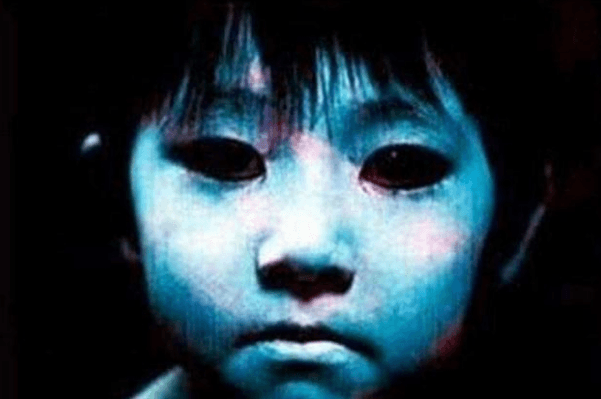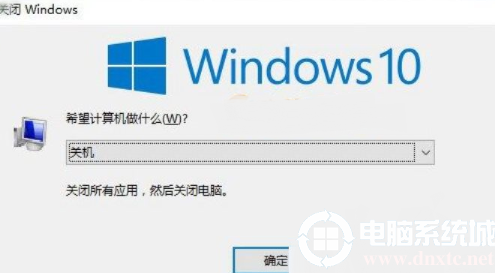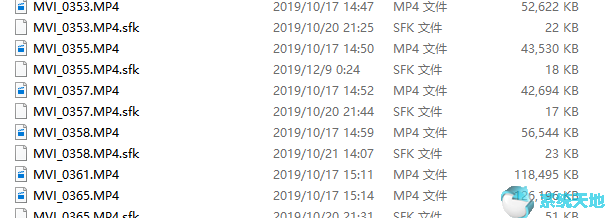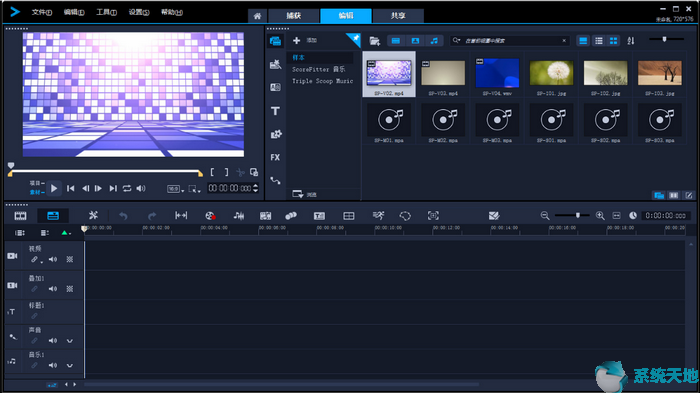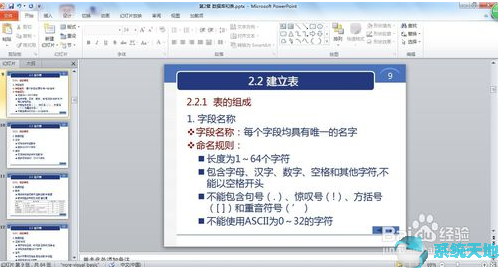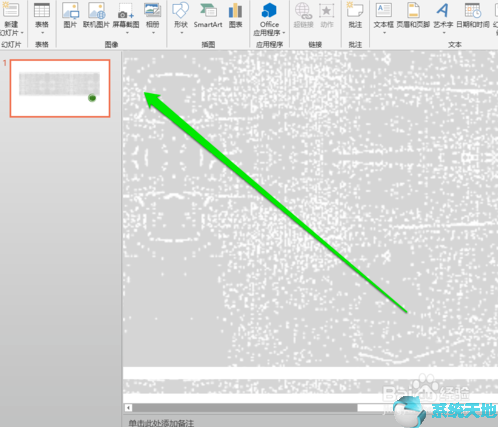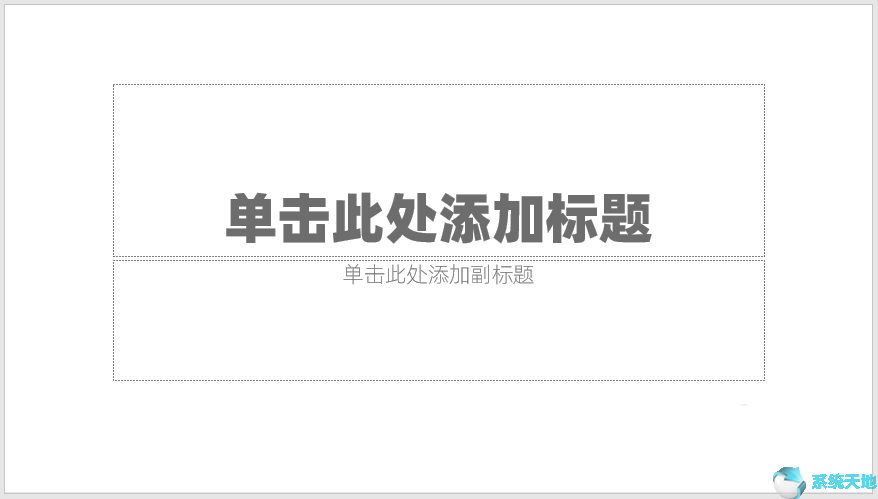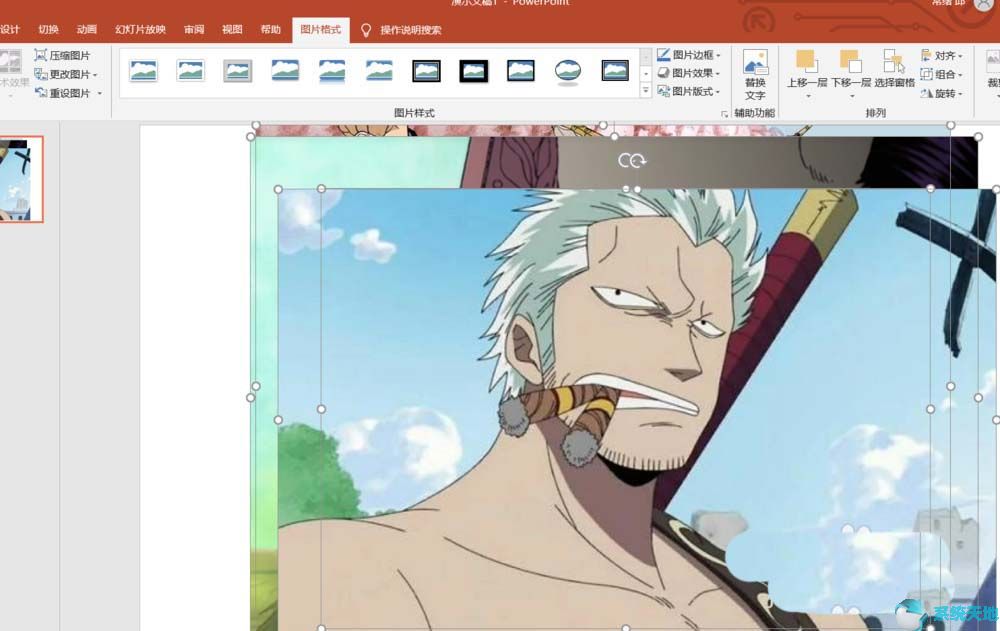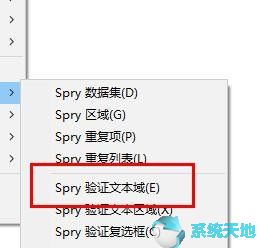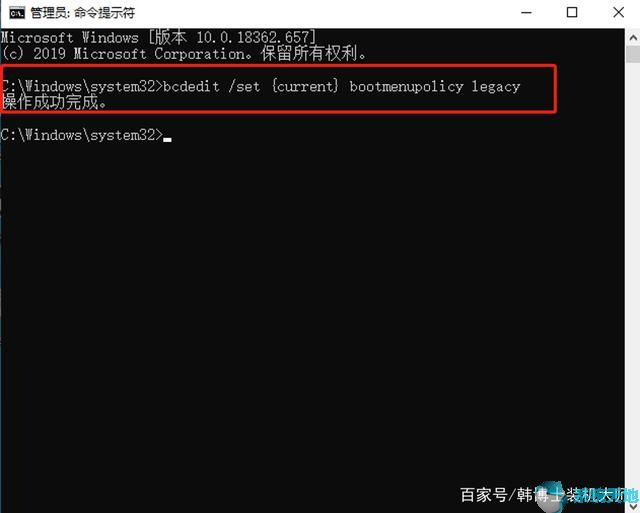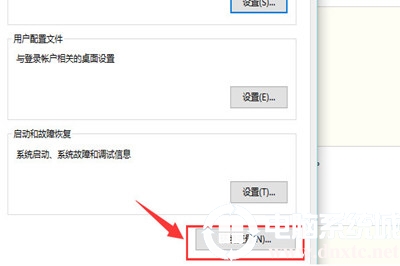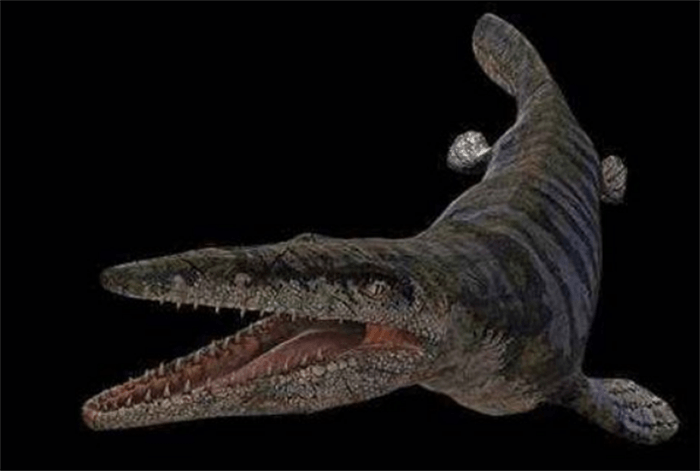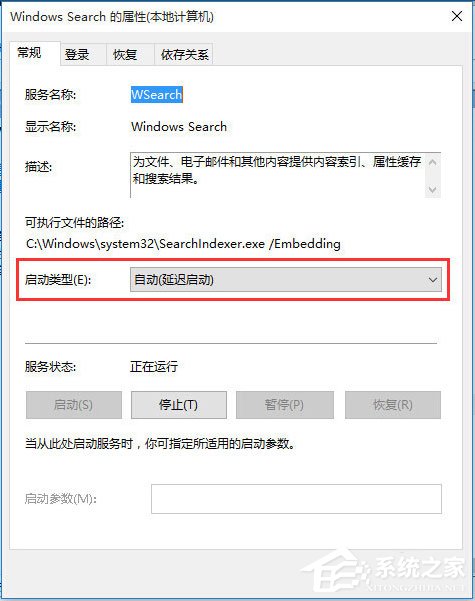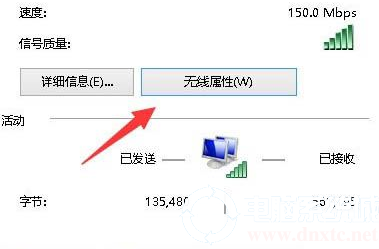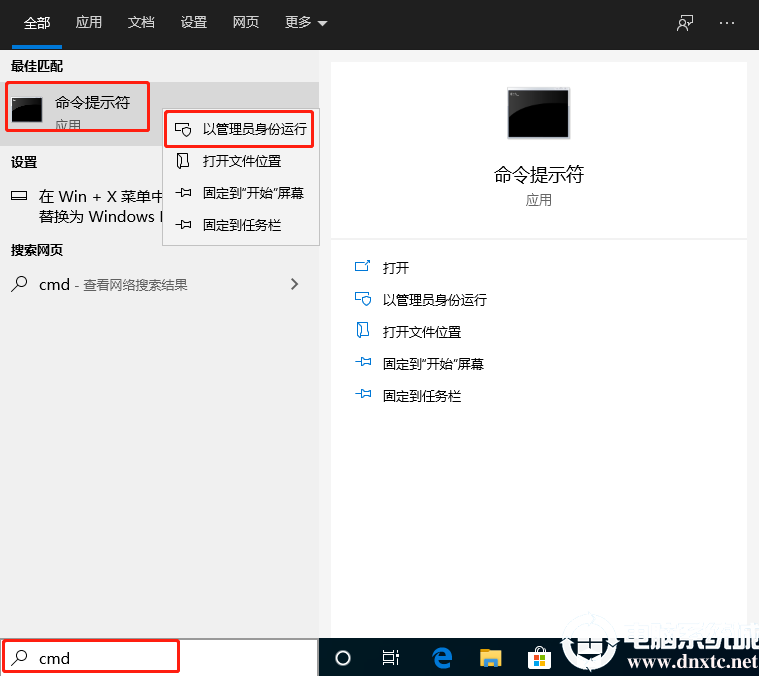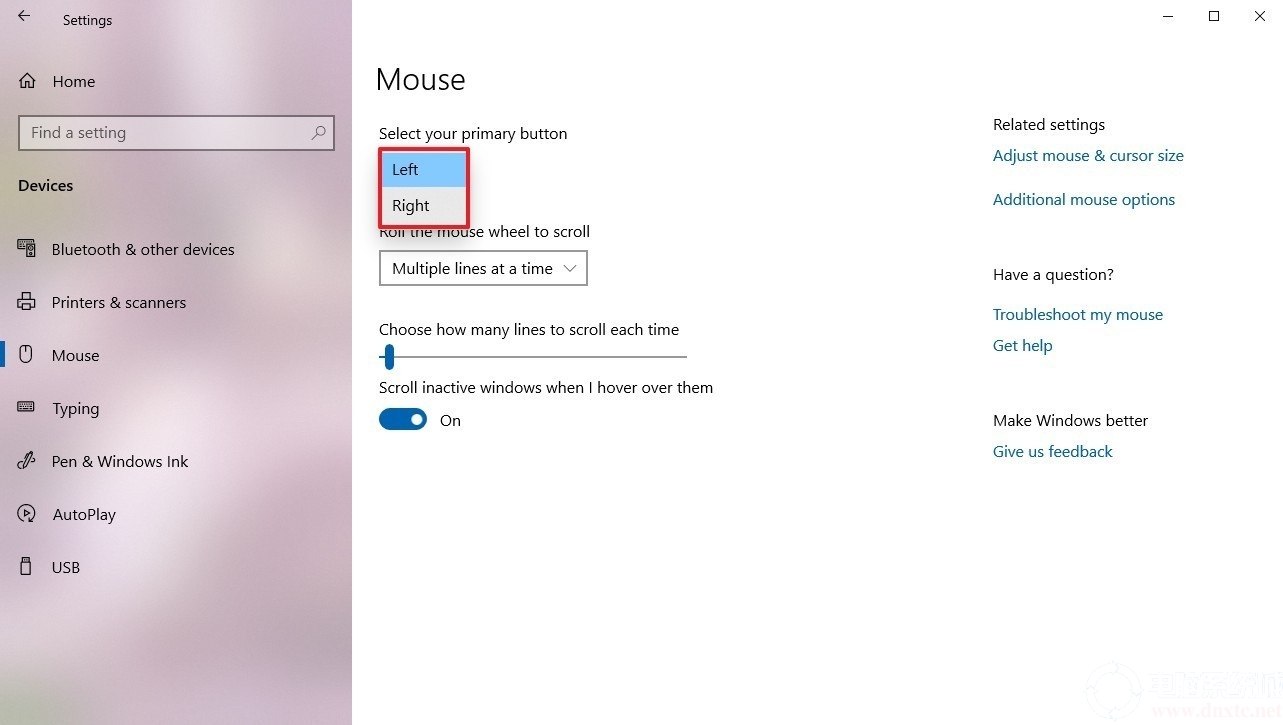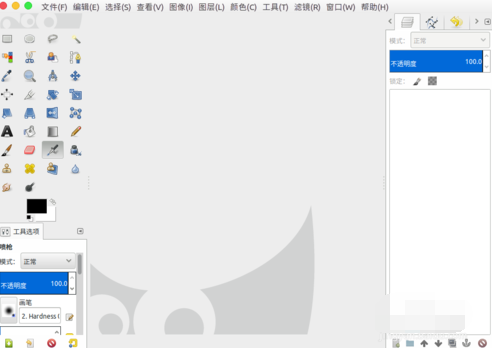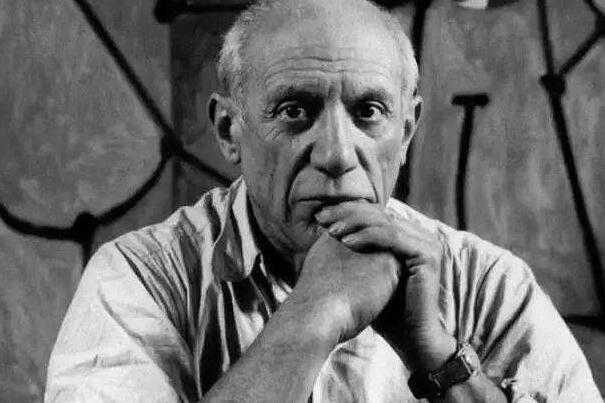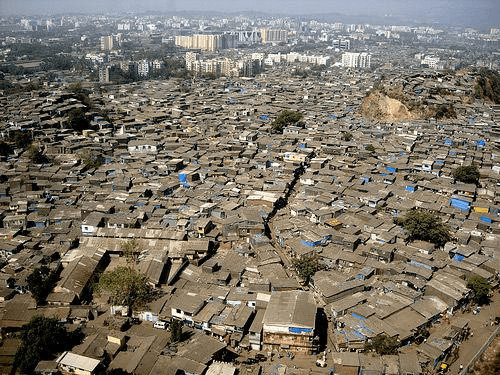如何在Windows 10系统中禁用键盘和鼠标唤醒睡眠?如今,越来越多的朋友使用Windows 10系统。当电脑休眠时,有时我们不小心触到了键盘上的某个按键,或者误触到了鼠标,系统就被我们唤醒了。那么如何设置来禁止键盘和鼠标唤醒我们的电脑系统呢?下面小编就为大家简单介绍一下如何在Windows 10系统中禁用键盘和鼠标从睡眠中唤醒。我希望你会喜欢。
Win10系统禁止键盘鼠标从睡眠中唤醒的方法:
1、在开始菜单中单击鼠标右键,在弹出的菜单中单击【设备管理器】;
2、在我们的设备管理器中展开【键盘】,右键点击键盘下方的【PS/2标准键盘】,选择【属性】;
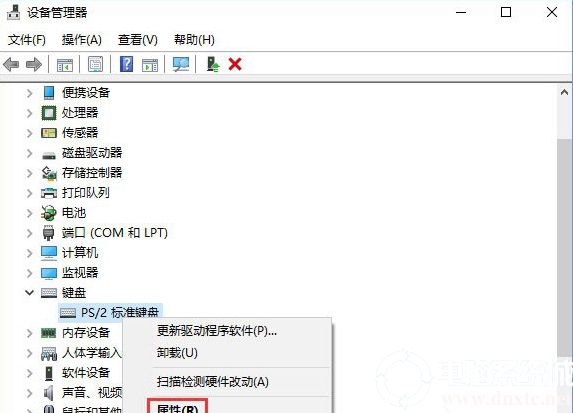
3、在PS/2标准键盘属性窗口中,点击【电源管理】,然后取消勾选下面的【允许此设备唤醒计算机】,点击【确定】;
4. 接下来,展开设备管理器中的[鼠标和其他指点设备]。下面我们可以看到【HID兼容鼠标】,右键单击该设备,在弹出的菜单中点击【属性】;
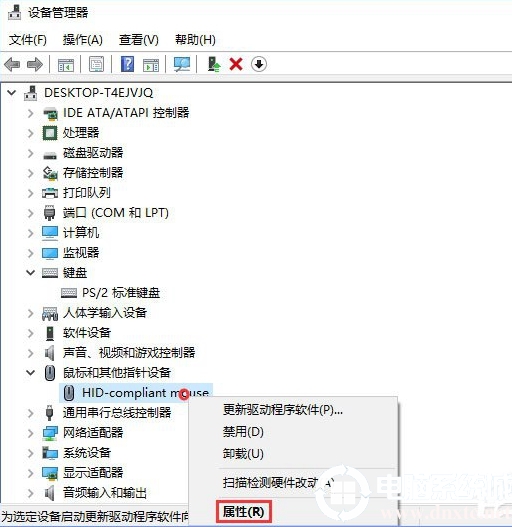
5、切换到【电源管理】选项卡,同样取消勾选【允许此设备唤醒计算机】,点击【确定】;
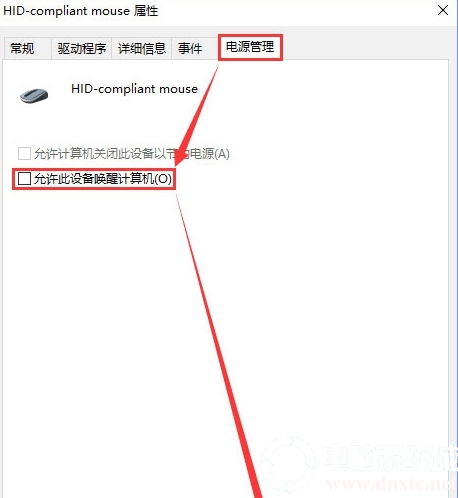
6.操作完成后,重新启动计算机。当它再次进入睡眠状态时,您将无法通过鼠标/键盘唤醒计算机。
以上介绍的是Windows 10系统中禁用键盘和鼠标从睡眠中唤醒的具体方法。不知道你学会了没有。如果你也遇到这样的问题,可以按照小编的方法自己尝试一下。希望能够帮助大家解决问题。谢谢!更多教程信息请关注我们的系统世界网站~~~
未经允许不得转载:探秘猎奇网 » 如何禁用鼠标键盘(win10鼠标键盘禁用怎么解除)

 探秘猎奇网
探秘猎奇网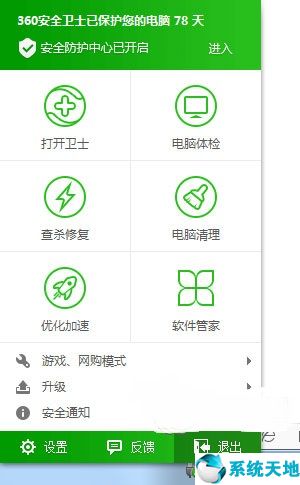 通信端口无法启动(win10通讯端口)
通信端口无法启动(win10通讯端口) 联想扬天威6i3(联想扬天威6 15 itl)
联想扬天威6i3(联想扬天威6 15 itl)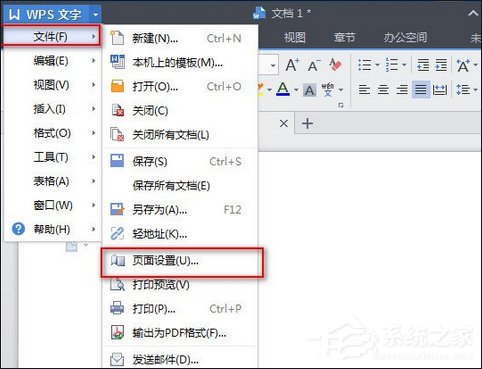 WPS怎么设置页面边距(wps office怎么设置页面边距)
WPS怎么设置页面边距(wps office怎么设置页面边距)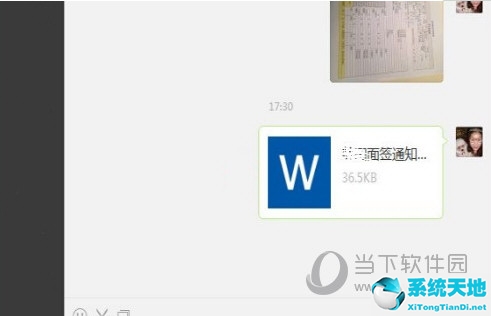 电脑微信如何发送文档(微信电脑版文档怎么弄 文档发送教程视频)
电脑微信如何发送文档(微信电脑版文档怎么弄 文档发送教程视频)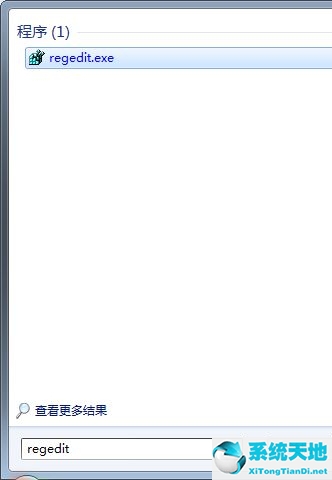 win7系统删除的文件怎么找回(win7意外删除的文件如何恢复到桌面)
win7系统删除的文件怎么找回(win7意外删除的文件如何恢复到桌面)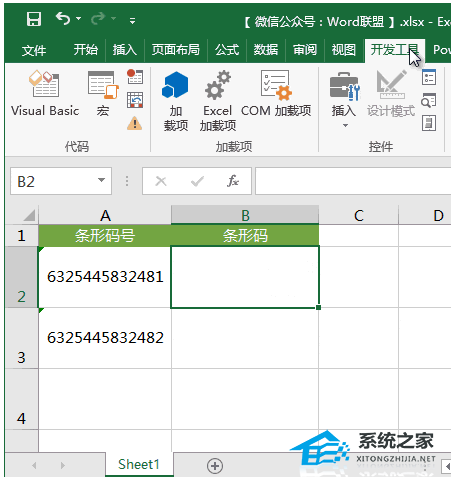 Excel如何生成和制作商品条码的方法分享(分享如何在Excel中生成和创建产品条形码)
Excel如何生成和制作商品条码的方法分享(分享如何在Excel中生成和创建产品条形码)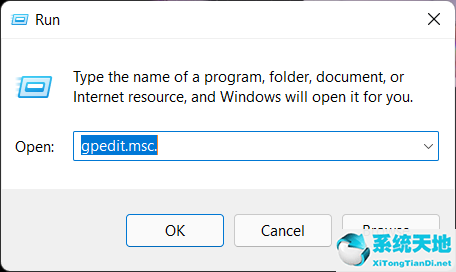 win10文件资源管理器怎么关闭(win11 文件资源管理器)
win10文件资源管理器怎么关闭(win11 文件资源管理器)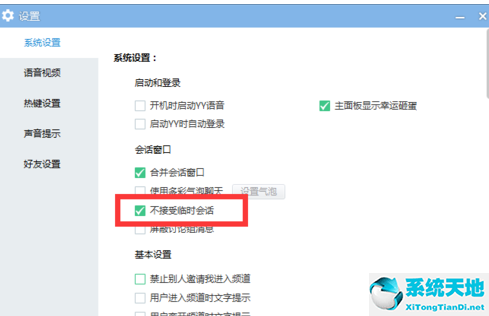 yy怎么设置禁止私聊(yy如何设置禁止录音)
yy怎么设置禁止私聊(yy如何设置禁止录音)